Quando crei un sondaggio con Moduli Google, puoi utilizzare domande condizionali per inviare gli intervistati a pagine specifiche in base alle loro risposte. Ecco come utilizzare la logica di ramificazione per inviare alle persone domande relative alle loro risposte.
La prima cosa che vuoi fare è aprire il file Moduli Google in cui si desidera utilizzare la ramificazione logica. Se non hai già preparato un sondaggio o se non hai mai utilizzato Moduli prima, consulta la nostra guida per principianti a Moduli Google per iniziare.
Una volta aperto il sondaggio, separa le domande che avranno una logica ramificata in diverse sezioni. Puoi creare una nuova sezione facendo clic sull’icona che assomiglia a due rettangoli.
Assegna un titolo a ciascuna sezione. In questo modo è molto più facile differenziare ogni sezione e collegare le risposte tra loro.
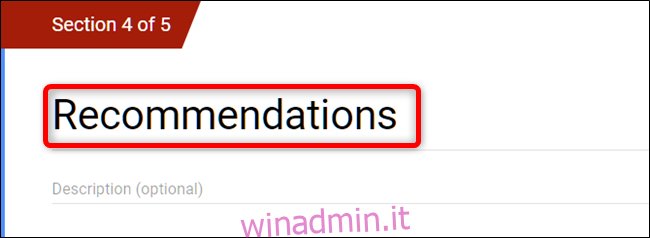
Per aggiungere altre domande al modulo, fare clic sul segno più (+). Se le domande esistono già nel sondaggio, trascinale direttamente nella sezione in cui desideri che vengano visualizzate.
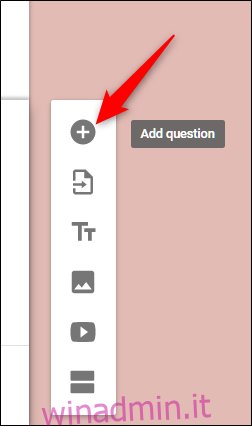
Nota: la logica di ramificazione funziona solo per le domande che utilizzano risposte a scelta multipla o menu a discesa.
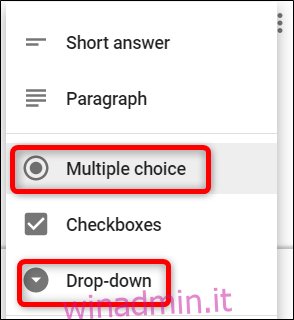
Quindi, fare clic su una domanda a cui aggiungere la logica di ramificazione. Fai clic su Altro (tre punti) nell’angolo in basso a destra, quindi fai clic su “Vai alla sezione in base alla risposta”.
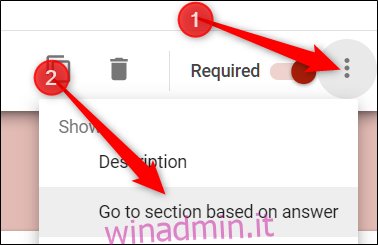
Dall’elenco delle risposte, fare clic sul menu a discesa e quindi selezionare la sezione a cui si desidera connettersi quando qualcuno lo sceglie.
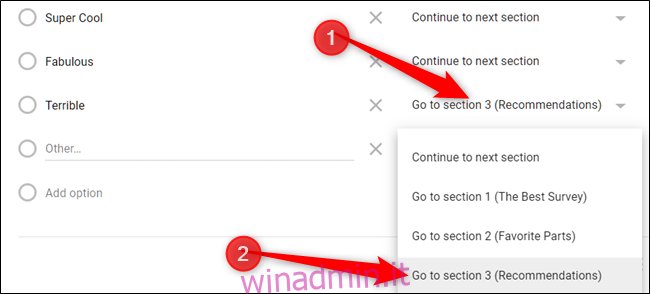
Se non desideri che un intervistato salti una domanda, puoi rendere obbligatorio la risposta attivando l’interruttore “Obbligatorio” nella parte inferiore di ogni elemento.
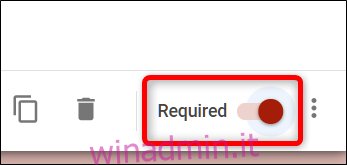
Da qui, passa attraverso le sezioni e imposta i collegamenti logici per ogni domanda che ne ha bisogno.
Quando arrivi alla fine di una catena logica, fai clic sul menu a discesa nella parte inferiore della sezione e quindi scegli “Invia modulo” dall’elenco di opzioni.
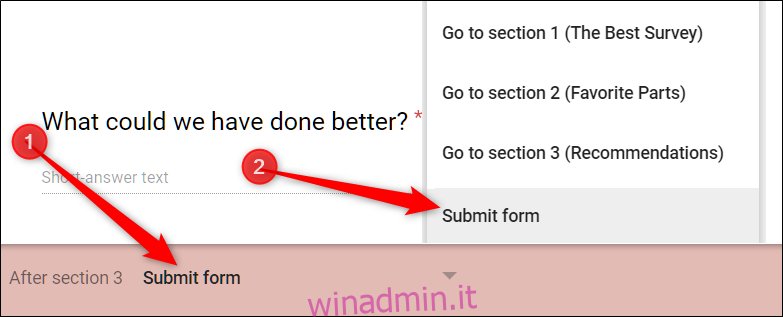
Sia che tu abbia più siti per un evento e desideri sapere quante persone saranno presenti a ciascuno o che desideri creare una divertente storia scegli la tua avventura, Google Forms semplifica la logica del ramo.